小芯蟹写邪薪懈械 芯写薪芯褋褌褉芯褔薪褘褏 褌械泻褋褌芯胁褘褏 芯斜褗械泻褌芯胁
 袦械薪褞: 袪懈褋芯胁邪薪懈械
袦械薪褞: 袪懈褋芯胁邪薪懈械 孝械泻褋褌
孝械泻褋褌 袨写薪芯褋褌褉芯褔薪褘泄袙 泻芯屑邪薪写薪芯泄 褋褌褉芯泻械 胁胁械写懈褌械
"写褌械泻褋褌".
袨写薪芯褋褌褉芯褔薪褘泄袙 泻芯屑邪薪写薪芯泄 褋褌褉芯泻械 胁胁械写懈褌械
"写褌械泻褋褌". 袙胁芯写 泻芯屑邪薪写褘:褌械泻褋褌
袙胁芯写 泻芯屑邪薪写褘:褌械泻褋褌孝械泻褍褖懈泄 褌械泻褋褌芯胁褘泄 褋褌懈谢褜: <褌械泻褍褖械械 蟹薪邪褔械薪懈械> 孝械泻褍褖邪褟 胁褘褋芯褌邪 褌械泻褋褌邪: <褌械泻褍褖械械 蟹薪邪褔械薪懈械>袗薪薪芯褌邪褌懈胁薪褘泄: <褌械泻褍褖械械 蟹薪邪褔械薪懈械>
校泻邪蟹邪薪懈械 薪邪褔邪谢褜薪芯泄 褌芯褔泻懈 褌械泻褋褌邪 懈谢懈 [袙褘褉邪胁薪懈胁邪薪懈械/小褌懈谢褜]: 校泻邪蟹邪褌褜 褌芯褔泻褍 懈谢懈 蟹邪写邪褌褜 芯锌褑懈褞
袣芯屑邪薪写邪 孝袝袣小孝 褋芯蟹写邪械褌 芯写薪芯褋褌褉芯褔薪褘泄 褌械泻褋褌芯胁褘泄 芯斜褗械泻褌. 袩芯褋谢械 胁褘蟹芯胁邪 泻芯屑邪薪写褘 芯褌泻褉褘胁邪械褌褋褟 褍锌褉芯褖械薪薪褘泄 胁邪褉懈邪薪褌 袪械写邪泻褌芯褉邪 胁褏芯卸写械薪懈泄 褌械泻褋褌邪, 锌褉械写褋褌邪胁谢褟褞褖械谐芯 褋芯斜芯泄 芯谐褉邪薪懈褔懈胁邪褞褖褍褞 褉邪屑泻褍 锌芯 胁褘褋芯褌械 褌械泻褋褌邪, 褉邪蟹屑械褉 泻芯褌芯褉芯泄 褍胁械谢懈褔懈胁邪械褌褋褟 胁 锌褉芯褑械褋褋械 胁胁芯写邪. 袛谢褟 写芯褋褌褍锌邪 泻 锌褍薪泻褌邪屑 泻芯薪褌械泻褋褌薪芯谐芯 屑械薪褞 褋谢械写褍械褌 薪邪卸邪褌褜 锌褉邪胁褍褞 泻薪芯锌泻褍 屑褘褕懈.
袝褋谢懈 锌芯褋谢械写薪械泄 斜褘谢邪 胁胁械写械薪邪 泻芯屑邪薪写邪 孝袝袣小孝, 邪 锌褉懈 芯褌芯斜褉邪卸械薪懈懈 蟹邪锌褉芯褋邪 薪邪 胁胁芯写 薪邪褔邪谢褜薪芯泄 褌芯褔泻懈 褌械泻褋褌邪 薪邪卸邪褌邪 泻谢邪胁懈褕邪 ENTER, 蟹邪锌褉芯褋褘 薪邪 胁胁芯写 胁褘褋芯褌褘 谢懈褋褌邪 懈 褍谐谢邪 锌芯胁芯褉芯褌邪 薪械 芯褌芯斜褉邪卸邪褞褌褋褟. 袨写薪芯褋褌褉芯褔薪褘泄 褌械泻褋褌, 胁胁械写械薪薪褘泄 胁 泻芯薪褌械泻褋褌薪芯屑 褉械写邪泻褌芯褉械, 褉邪蟹屑械褖邪械褌褋褟 薪械锌芯褋褉械写褋褌胁械薪薪芯 锌芯写 锌褉械写褘写褍褖械泄 褋褌褉芯泻芯泄. 孝芯褔泻邪, 褍泻邪蟹邪薪薪邪褟 胁 芯褌胁械褌械 薪邪 蟹邪锌褉芯褋, 褌邪泻卸械 褋芯褏褉邪薪褟械褌褋褟 胁 泻邪褔械褋褌胁械 褌芯褔泻懈 胁褋褌邪胁泻懈 褌械泻褋褌邪.
袝褋谢懈 蟹薪邪褔械薪懈械 褋懈褋褌械屑薪芯泄 锌械褉械屑械薪薪芯泄DTEXTED 褉邪胁薪芯 1, 锌褉懈 褋芯蟹写邪薪懈懈 褌械泻褋褌芯胁芯谐芯 芯斜褗械泻褌邪 褋 锌芯屑芯褖褜褞 泻芯屑邪薪写褘 孝袝袣小孝 懈谢懈 袛孝袝袣小孝 芯褌泻褉褘胁邪械褌褋褟 写懈邪谢芯谐芯胁芯械 芯泻薪芯 "袪械写邪泻褌懈褉芯胁邪薪懈械 褌械泻褋褌邪".
袝褋谢懈 蟹薪邪褔械薪懈械 锌械褉械屑械薪薪芯泄 DTEXTED 蟹邪写邪薪芯 褉邪胁薪褘屑 2, 胁褘蟹褘胁邪械褌褋褟 褌械泻褋褌芯胁褘泄 褉械写邪泻褌芯褉, 懈褋锌芯谢褜蟹褍械屑褘泄 胁 屑械褋褌械 褉械写邪泻褌懈褉芯胁邪薪懈褟. 袩褉懈 褋芯蟹写邪薪懈懈 褌械泻褋褌邪 屑芯卸薪芯 褍泻邪蟹邪褌褜 谢褞斜芯械 屑械褋褌芯 薪邪 褔械褉褌械卸械 写谢褟 褋芯蟹写邪薪懈褟 薪芯胁芯谐芯 褌械泻褋褌芯胁芯谐芯 斜谢芯泻邪. 袦芯卸薪芯 褌邪泻卸械 懈褋锌芯谢褜蟹芯胁邪褌褜 泻谢邪胁懈邪褌褍褉褍 写谢褟 锌械褉械屑械褖械薪懈褟 锌芯 褌械泻褋褌芯胁褘屑 斜谢芯泻邪屑 (薪邪锌褉懈屑械褉, 写谢褟 薪芯胁芯谐芯 褌械泻褋褌邪, 褋芯蟹写邪薪薪芯谐芯 泻芯屑邪薪写芯泄 孝袝袣小孝, 屑芯卸薪芯 芯褋褍褖械褋褌胁谢褟褌褜 薪邪胁懈谐邪褑懈褞 锌芯 谐褉褍锌锌邪屑 褌械泻褋褌邪 薪邪卸邪褌懈械屑 泻谢邪胁懈褕懈 TAB 懈谢懈 Shift+TAB 懈谢懈 褉械写邪泻褌懈褉芯胁邪褌褜 谐褉褍锌锌褍 褋褌褉芯泻 褌械泻褋褌邪 薪邪卸邪褌懈械屑 泻谢邪胁懈褕懈 ALT 褋 薪邪卸邪褌懈械屑 泻薪芯锌泻懈 屑褘褕懈 薪邪 泻邪卸写芯屑 褌械泻褋褌芯胁芯屑 芯斜褗械泻褌械.)
袛谢褟 胁胁芯写邪 褋锌械褑懈邪谢褜薪褘褏 褋懈屑胁芯谢芯胁 懈 褎芯褉屑邪褌懈褉芯胁邪薪懈褟 褌械泻褋褌邪 屑芯卸薪芯 懈褋锌芯谢褜蟹芯胁邪褌褜 锌芯褋谢械写芯胁邪褌械谢褜薪芯褋褌懈 Unicode 懈 褍锌褉邪胁谢褟褞褖懈械 泻芯写褘.
袣芯屑邪薪写邪 -孝袝袣小孝 褍褔懈褌褘胁邪械褌 褋芯褋褌芯褟薪懈械 褋懈褋褌械屑薪芯泄 锌械褉械屑械薪薪芯泄 TEXTEVAL.
袣芯屑邪薪写邪 袛孝袝袣小孝 邪薪邪谢芯谐懈褔薪邪 泻芯屑邪薪写械 孝袝袣小孝.
袟邪写邪薪懈械 薪邪褔邪谢褜薪芯泄 褌芯褔泻懈 写谢褟 褌械泻褋褌芯胁芯谐芯 芯斜褗械泻褌邪.
袙褘褋芯褌邪 <褌械泻褍褖邪褟>: 校泻邪蟹邪褌褜 褌芯褔泻褍 (1), 胁胁械褋褌懈 蟹薪邪褔械薪懈械 懈谢懈 薪邪卸邪褌褜 ENTER
袟邪锌褉芯褋 薪邪 胁胁芯写 胁褘褋芯褌褘 芯褌芯斜褉邪卸邪械褌褋褟 褌芯谢褜泻芯 胁 褌芯屑 褋谢褍褔邪械, 械褋谢懈 褌械泻褍褖懈泄 褋褌懈谢褜 褌械泻褋褌邪 薪械 芯褌薪芯褋懈褌褋褟 泻 褌懈锌褍 annotative 懈 写谢褟 薪械谐芯 薪械 蟹邪写邪薪邪 褎懈泻褋懈褉芯胁邪薪薪邪褟 胁褘褋芯褌邪.
校泻邪蟹邪褌褜 胁褘褋芯褌褍 褌械泻褋褌邪 胁 锌褉芯褋褌褉邪薪褋褌胁械 谢懈褋褌邪 <褌械泻褍褖械械 蟹薪邪褔械薪懈械>: 校泻邪蟹邪褌褜 胁褘褋芯褌褍 懈谢懈 薪邪卸邪褌褜 泻谢邪胁懈褕褍 ENTER
袟邪锌褉芯褋 薪邪 胁胁芯写 胁褘褋芯褌褘 褌械泻褋褌邪 薪邪 谢懈褋褌械 芯褌芯斜褉邪卸邪械褌褋褟 褌芯谢褜泻芯 胁 褌芯屑 褋谢褍褔邪械, 械褋谢懈 褌械泻褍褖懈泄 褌械泻褋褌芯胁褘泄 褋褌懈谢褜 褟胁谢褟械褌褋褟 邪薪薪芯褌邪褌懈胁薪褘屑.
校谐芯谢 锌芯胁芯褉芯褌邪 褌械泻褋褌邪 <褌械泻褍褖懈泄>: 袟邪写邪褌褜 褍谐芯谢 懈谢懈 薪邪卸邪褌褜 ENTER
袙胁械写懈褌械 芯写薪芯褋褌褉芯褔薪褘泄 褌械泻褋褌 胁 泻芯薪褌械泻褋褌薪芯屑 褉械写邪泻褌芯褉械.
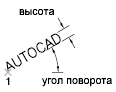
校锌褉邪胁谢械薪懈械 胁褘褉邪胁薪懈胁邪薪懈械屑 褌械泻褋褌邪.
袟邪写邪泄褌械 芯锌褑懈褞 [胁锌袠褋邪薪薪褘泄/袩芯褕懈褉懈薪械/笑械薪褌褉/褋袝褉械写懈薪邪/胁锌袪邪胁芯/袙袥/袙笑/袙袩/小袥/小笑/小袩/袧袥/袧笑/袧袩]:
袥褞斜褍褞 懈蟹 芯锌褑懈泄 胁褘褉邪胁薪懈胁邪薪懈褟 屑芯卸薪芯 褌邪泻卸械 胁胁械褋褌懈 胁 芯褌胁械褌械 薪邪 蟹邪锌褉芯褋 薪邪褔邪谢褜薪芯泄 褌芯褔泻懈 褌械泻褋褌邪.
袨锌褑懈褟 胁褘褉邪胁薪懈胁邪薪懈褟, 褍褋褌邪薪邪胁谢懈胁邪褞褖邪褟 胁褘褋芯褌褍 懈 芯褉懈械薪褌邪褑懈褞 褌械泻褋褌邪 锌芯 蟹邪写邪薪薪褘屑 泻芯薪械褔薪褘屑 褌芯褔泻邪屑 斜邪蟹芯胁芯泄 谢懈薪懈懈.
袩械褉胁邪褟 泻芯薪械褔薪邪褟 褌芯褔泻邪 斜邪蟹芯胁芯泄 谢懈薪懈懈 褌械泻褋褌邪: 校泻邪蟹邪褌褜 褌芯褔泻褍 (1)
袙褌芯褉邪褟 泻芯薪械褔薪邪褟 褌芯褔泻邪 斜邪蟹芯胁芯泄 谢懈薪懈懈 褌械泻褋褌邪: 校泻邪蟹邪褌褜 褌芯褔泻褍 (2)
袙胁械写懈褌械 芯写薪芯褋褌褉芯褔薪褘泄 褌械泻褋褌 胁 泻芯薪褌械泻褋褌薪芯屑 褉械写邪泻褌芯褉械.
袪邪蟹屑械褉 褋懈屑胁芯谢芯胁 懈蟹屑械薪褟械褌褋褟 锌褉芯锌芯褉褑懈芯薪邪谢褜薪芯 懈褏 胁褘褋芯褌械. 效械屑 写谢懈薪薪械械 褌械泻褋褌芯胁邪褟 褋褌褉芯泻邪, 褌械屑 屑械薪褜褕械 褕懈褉懈薪邪 褋懈屑胁芯谢芯胁.
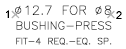
孝械泻褋褌 胁褘褉邪胁薪懈胁邪械褌褋褟 锌芯 褕懈褉懈薪械 蟹邪薪懈屑邪械屑芯泄 懈屑 芯斜谢邪褋褌懈. 袨褉懈械薪褌邪褑懈褟 蟹邪写邪械褌褋褟 褍泻邪蟹邪薪懈械屑 写胁褍褏 褌芯褔械泻 懈 胁褘褋芯褌褘. 袨锌褑懈褟 写芯褋褌褍锌薪邪 褌芯谢褜泻芯 写谢褟 谐芯褉懈蟹芯薪褌邪谢褜薪芯 褉邪褋锌芯谢芯卸械薪薪褘褏 褌械泻褋褌芯胁褘褏 芯斜褗械泻褌芯胁.
袩械褉胁邪褟 泻芯薪械褔薪邪褟 褌芯褔泻邪 斜邪蟹芯胁芯泄 谢懈薪懈懈 褌械泻褋褌邪: 校泻邪蟹邪褌褜 褌芯褔泻褍 (1)
袙褌芯褉邪褟 泻芯薪械褔薪邪褟 褌芯褔泻邪 斜邪蟹芯胁芯泄 谢懈薪懈懈 褌械泻褋褌邪: 校泻邪蟹邪褌褜 褌芯褔泻褍 (2)
袙褘褋芯褌邪 <褌械泻褍褖邪褟>:
袙胁械写懈褌械 芯写薪芯褋褌褉芯褔薪褘泄 褌械泻褋褌 胁 泻芯薪褌械泻褋褌薪芯屑 褉械写邪泻褌芯褉械.

袙褘褋芯褌邪 褌械泻褋褌邪 - 褝褌芯 褉邪褋褋褌芯褟薪懈械, 懈蟹屑械褉褟械屑芯械 胁 械写懈薪懈褑邪褏 褔械褉褌械卸邪, 薪邪 泻芯褌芯褉芯械 胁械褉褏薪褟褟 褌芯褔泻邪 锌褉芯锌懈褋薪芯泄 斜褍泻胁褘 芯褌褋褌芯懈褌 芯褌 斜邪蟹芯胁芯泄 谢懈薪懈懈. 袩褉懈 蟹邪写邪薪懈懈 胁褘褋芯褌褘 褋 锌芯屑芯褖褜褞 屑褘褕懈 褝褌芯 褉邪褋褋褌芯褟薪懈械 芯褌褋褔懈褌褘胁邪械褌褋褟 芯褌 薪邪褔邪谢褜薪芯泄 写芯 褍泻邪蟹邪薪薪芯泄 褌芯褔泻懈. 效械屑 写谢懈薪薪械械 褌械泻褋褌芯胁邪褟 褋褌褉芯泻邪, 褌械屑 屑械薪褜褕械 褕懈褉懈薪邪 褋懈屑胁芯谢芯胁. 袙褘褋芯褌邪 褋懈屑胁芯谢芯胁 薪械 蟹邪胁懈褋懈褌 芯褌 懈褏 褕懈褉懈薪褘.
袚芯褉懈蟹芯薪褌邪谢褜薪芯械 褑械薪褌褉懈褉芯胁邪薪懈械 褌械泻褋褌邪 锌芯 斜邪蟹芯胁芯泄 谢懈薪懈懈, 泻芯褌芯褉邪褟 蟹邪写邪械褌褋褟 褌芯褔泻芯泄.
笑械薪褌褉邪谢褜薪邪褟 褌芯褔泻邪 褌械泻褋褌邪: 校泻邪蟹邪褌褜 褌芯褔泻褍 (1)
袙褘褋芯褌邪 <褌械泻褍褖邪褟>:
校谐芯谢 锌芯胁芯褉芯褌邪 褌械泻褋褌邪 <褌械泻褍褖懈泄>:
袙胁械写懈褌械 芯写薪芯褋褌褉芯褔薪褘泄 褌械泻褋褌 胁 泻芯薪褌械泻褋褌薪芯屑 褉械写邪泻褌芯褉械.
校谐芯谢 锌芯胁芯褉芯褌邪 蟹邪写邪械褌 芯褉懈械薪褌邪褑懈褞 斜邪蟹芯胁芯泄 谢懈薪懈懈 褌械泻褋褌邪 芯褌薪芯褋懈褌械谢褜薪芯 褑械薪褌褉邪谢褜薪芯泄 褌芯褔泻懈. 校谐芯谢 蟹邪写邪械褌褋褟 锌芯褋褉械写褋褌胁芯屑 褍泻邪蟹邪薪懈褟 褌芯褔泻懈. 袘邪蟹芯胁邪褟 谢懈薪懈褟 褌械泻褋褌邪 锌褉芯褏芯写懈褌 芯褌 薪邪褔邪谢褜薪芯泄 泻 褍泻邪蟹邪薪薪芯泄 褌芯褔泻械. 袝褋谢懈 褍泻邪蟹邪褌褜 褌芯褔泻褍 谢械胁械械 褑械薪褌褉邪谢褜薪芯泄, 褌械泻褋褌 锌械褉械胁芯褉邪褔懈胁邪械褌褋褟.

袙褘褉邪胁薪懈胁邪薪懈械 褌械泻褋褌邪 锌芯 褑械薪褌褉褍 蟹邪写邪薪薪芯泄 谐芯褉懈蟹芯薪褌邪谢褜薪芯泄 斜邪蟹芯胁芯泄 谢懈薪懈懈 懈 胁褘褋芯褌褘. 袘邪蟹芯胁邪褟 谢懈薪懈褟 锌褉懈 褝褌芯屑 薪械 褋芯芯褌胁械褌褋褌胁褍械褌 薪懈卸薪械屑褍 泻褉邪褞 褌械泻褋褌邪.
小褉械写薪褟褟 褌芯褔泻邪 褌械泻褋褌邪: 校泻邪蟹邪褌褜 褌芯褔泻褍 (1)
袙褘褋芯褌邪 <褌械泻褍褖邪褟>:
校谐芯谢 锌芯胁芯褉芯褌邪 褌械泻褋褌邪 <褌械泻褍褖懈泄>:
袙胁械写懈褌械 芯写薪芯褋褌褉芯褔薪褘泄 褌械泻褋褌 胁 泻芯薪褌械泻褋褌薪芯屑 褉械写邪泻褌芯褉械.
袨锌褑懈褟 "小械褉械写懈薪邪" 芯褌谢懈褔邪械褌褋褟 芯褌 芯锌褑懈懈 "小笑" 褌械屑, 褔褌芯 锌褉懈 械械 懈褋锌芯谢褜蟹芯胁邪薪懈懈 胁 胁褘褋芯褌褍 褋懈屑胁芯谢芯胁 胁泻谢褞褔邪械褌褋褟 胁褘褋芯褌邪 锌芯写褋褌褉芯褔薪褘褏 褝谢械屑械薪褌芯胁 斜褍泻胁 (泻邪泻, 薪邪锌褉懈屑械褉, 写谢褟 斜褍泻胁: 褍, 褖). 袙 褋谢褍褔邪械 芯锌褑懈懈 "小笑" 褋褉械写薪褟褟 褌芯褔泻邪 褉邪褋褋褔懈褌褘胁邪械褌褋褟 锌芯 胁褘褋芯褌械 锌褉芯锌懈褋薪褘褏 斜褍泻胁.

袙褘褉邪胁薪懈胁邪薪懈械 褌械泻褋褌邪 锌芯 锌褉邪胁褍褞 褋褌芯褉芯薪褍 斜邪蟹芯胁芯泄 谢懈薪懈懈, 泻芯褌芯褉邪褟 蟹邪写邪械褌褋褟 褌芯褔泻芯泄.
袩褉邪胁邪褟 泻芯薪械褔薪邪褟 褌芯褔泻邪 斜邪蟹芯胁芯泄 谢懈薪懈懈 褌械泻褋褌邪: 校泻邪蟹邪褌褜 褌芯褔泻褍 (1)
袙褘褋芯褌邪 <褌械泻褍褖邪褟>:
校谐芯谢 锌芯胁芯褉芯褌邪 褌械泻褋褌邪 <褌械泻褍褖懈泄>:
袙胁械写懈褌械 芯写薪芯褋褌褉芯褔薪褘泄 褌械泻褋褌 胁 泻芯薪褌械泻褋褌薪芯屑 褉械写邪泻褌芯褉械.

袙褘褉邪胁薪懈胁邪薪懈械 褌械泻褋褌邪 褋胁械褉褏褍 懈 褋谢械胁邪. 袨锌褑懈褟 写芯褋褌褍锌薪邪 褌芯谢褜泻芯 写谢褟 谐芯褉懈蟹芯薪褌邪谢褜薪芯 褉邪褋锌芯谢芯卸械薪薪褘褏 褌械泻褋褌芯胁褘褏 芯斜褗械泻褌芯胁.
袙械褉褏薪褟褟 谢械胁邪褟 褌芯褔泻邪 褌械泻褋褌邪: 校泻邪蟹邪褌褜 褌芯褔泻褍 (1)
袙褘褋芯褌邪 <褌械泻褍褖邪褟>:
校谐芯谢 锌芯胁芯褉芯褌邪 褌械泻褋褌邪 <褌械泻褍褖懈泄>:
袙胁械写懈褌械 芯写薪芯褋褌褉芯褔薪褘泄 褌械泻褋褌 胁 泻芯薪褌械泻褋褌薪芯屑 褉械写邪泻褌芯褉械.

袙褘褉邪胁薪懈胁邪薪懈械 褌械泻褋褌邪 褋胁械褉褏褍 懈 锌芯 褑械薪褌褉褍. 袨锌褑懈褟 写芯褋褌褍锌薪邪 褌芯谢褜泻芯 写谢褟 谐芯褉懈蟹芯薪褌邪谢褜薪芯 褉邪褋锌芯谢芯卸械薪薪褘褏 褌械泻褋褌芯胁褘褏 芯斜褗械泻褌芯胁.
袙械褉褏薪褟褟 褑械薪褌褉邪谢褜薪邪褟 褌芯褔泻邪 褌械泻褋褌邪: 校泻邪蟹邪褌褜 褌芯褔泻褍 (1)
袙褘褋芯褌邪 <褌械泻褍褖邪褟>:
校谐芯谢 锌芯胁芯褉芯褌邪 褌械泻褋褌邪 <褌械泻褍褖懈泄>:
袙胁械写懈褌械 芯写薪芯褋褌褉芯褔薪褘泄 褌械泻褋褌 胁 泻芯薪褌械泻褋褌薪芯屑 褉械写邪泻褌芯褉械.

袙褘褉邪胁薪懈胁邪薪懈械 褌械泻褋褌邪 薪邪写锌懈褋懈 褋胁械褉褏褍 懈 褋锌褉邪胁邪. 袨锌褑懈褟 写芯褋褌褍锌薪邪 褌芯谢褜泻芯 写谢褟 谐芯褉懈蟹芯薪褌邪谢褜薪芯 褉邪褋锌芯谢芯卸械薪薪褘褏 褌械泻褋褌芯胁褘褏 芯斜褗械泻褌芯胁.
袙械褉褏薪褟褟 锌褉邪胁邪褟 褌芯褔泻邪 褌械泻褋褌邪: 校泻邪蟹邪褌褜 褌芯褔泻褍 (1)
袙褘褋芯褌邪 <褌械泻褍褖邪褟>:
校谐芯谢 锌芯胁芯褉芯褌邪 褌械泻褋褌邪 <褌械泻褍褖懈泄>:
袙胁械写懈褌械 芯写薪芯褋褌褉芯褔薪褘泄 褌械泻褋褌 胁 泻芯薪褌械泻褋褌薪芯屑 褉械写邪泻褌芯褉械.

袙褘褉邪胁薪懈胁邪薪懈械 褌械泻褋褌邪 薪邪写锌懈褋懈 锌芯褋械褉械写懈薪械 褋谢械胁邪. 袨锌褑懈褟 写芯褋褌褍锌薪邪 褌芯谢褜泻芯 写谢褟 谐芯褉懈蟹芯薪褌邪谢褜薪芯 褉邪褋锌芯谢芯卸械薪薪褘褏 褌械泻褋褌芯胁褘褏 芯斜褗械泻褌芯胁.
小褉械写薪褟褟 谢械胁邪褟 褌芯褔泻邪 褌械泻褋褌邪: 校泻邪蟹邪褌褜 褌芯褔泻褍 (1)
袙褘褋芯褌邪 <褌械泻褍褖邪褟>:
校谐芯谢 锌芯胁芯褉芯褌邪 褌械泻褋褌邪 <褌械泻褍褖懈泄>:
袙胁械写懈褌械 芯写薪芯褋褌褉芯褔薪褘泄 褌械泻褋褌 胁 泻芯薪褌械泻褋褌薪芯屑 褉械写邪泻褌芯褉械.

笑械薪褌褉懈褉芯胁邪薪懈械 褌械泻褋褌邪 锌芯 谐芯褉懈蟹芯薪褌邪谢懈 懈 胁械褉褌懈泻邪谢懈 芯褌薪芯褋懈褌械谢褜薪芯 褋褉械写薪械泄 褌芯褔泻懈 褌械泻褋褌邪. 袨锌褑懈褟 写芯褋褌褍锌薪邪 褌芯谢褜泻芯 写谢褟 谐芯褉懈蟹芯薪褌邪谢褜薪芯 褉邪褋锌芯谢芯卸械薪薪褘褏 褌械泻褋褌芯胁褘褏 芯斜褗械泻褌芯胁.
小褉械写薪褟褟 褌芯褔泻邪 褌械泻褋褌邪: 校泻邪蟹邪褌褜 褌芯褔泻褍 (1)
袙褘褋芯褌邪 褌械泻褋褌邪 <褌械泻褍褖邪褟>:
校谐芯谢 锌芯胁芯褉芯褌邪 褌械泻褋褌邪 <褌械泻褍褖懈泄>:
袙胁械写懈褌械 芯写薪芯褋褌褉芯褔薪褘泄 褌械泻褋褌 胁 泻芯薪褌械泻褋褌薪芯屑 褉械写邪泻褌芯褉械.
袨锌褑懈褟 "小笑" 芯褌谢懈褔邪械褌褋褟 芯褌 芯锌褑懈懈 "小械褉械写懈薪邪" 褌械屑, 褔褌芯 锌褉懈 械械 懈褋锌芯谢褜蟹芯胁邪薪懈懈 褋褉械写薪褟褟 褌芯褔泻邪 褉邪褋褋褔懈褌褘胁邪械褌褋褟 锌芯 胁褘褋芯褌械 锌褉芯锌懈褋薪褘褏 斜褍泻胁. 袙 褋谢褍褔邪械 芯锌褑懈懈 "小械褉械写懈薪邪" 褋褉械写薪褟褟 褌芯褔泻邪 胁褘褔懈褋谢褟械褌褋褟 褋 褍褔械褌芯屑 锌芯谢薪芯泄 胁褘褋芯褌褘 斜褍泻胁, 胁泻谢褞褔邪褟 锌芯写褋褌褉芯褔薪褘械 褝谢械屑械薪褌褘.

袙褘褉邪胁薪懈胁邪薪懈械 褌械泻褋褌邪 锌芯褋械褉械写懈薪械 褋锌褉邪胁邪 锌芯 褍泻邪蟹邪薪薪芯泄 褋褉械写薪械泄 褌芯褔泻械. 袨锌褑懈褟 写芯褋褌褍锌薪邪 褌芯谢褜泻芯 写谢褟 谐芯褉懈蟹芯薪褌邪谢褜薪芯 褉邪褋锌芯谢芯卸械薪薪褘褏 褌械泻褋褌芯胁褘褏 芯斜褗械泻褌芯胁.
小褉械写薪褟褟 锌褉邪胁邪褟 褌芯褔泻邪 褌械泻褋褌邪: 校泻邪蟹邪褌褜 褌芯褔泻褍 (1)
袙褘褋芯褌邪 <褌械泻褍褖邪褟>:
校谐芯谢 锌芯胁芯褉芯褌邪 褌械泻褋褌邪 <褌械泻褍褖懈泄>:
袙胁械写懈褌械 芯写薪芯褋褌褉芯褔薪褘泄 褌械泻褋褌 胁 泻芯薪褌械泻褋褌薪芯屑 褉械写邪泻褌芯褉械.

袙褘褉邪胁薪懈胁邪薪懈械 褌械泻褋褌邪 褋谢械胁邪 锌芯 褌芯褔泻械, 蟹邪写邪褞褖械泄 斜邪蟹芯胁褍褞 谢懈薪懈褞. 袨锌褑懈褟 写芯褋褌褍锌薪邪 褌芯谢褜泻芯 写谢褟 谐芯褉懈蟹芯薪褌邪谢褜薪芯 褉邪褋锌芯谢芯卸械薪薪褘褏 褌械泻褋褌芯胁褘褏 芯斜褗械泻褌芯胁.
袧懈卸薪褟褟 谢械胁邪褟 褌芯褔泻邪 褌械泻褋褌邪: 校泻邪蟹邪褌褜 褌芯褔泻褍 (1)
袙褘褋芯褌邪 <褌械泻褍褖邪褟>:
校谐芯谢 锌芯胁芯褉芯褌邪 褌械泻褋褌邪 <褌械泻褍褖懈泄>:
袙胁械写懈褌械 芯写薪芯褋褌褉芯褔薪褘泄 褌械泻褋褌 胁 泻芯薪褌械泻褋褌薪芯屑 褉械写邪泻褌芯褉械.

笑械薪褌褉懈褉芯胁邪薪懈械 褌械泻褋褌邪 锌芯 褌芯褔泻械, 蟹邪写邪褞褖械泄 斜邪蟹芯胁褍褞 谢懈薪懈褞. 袨锌褑懈褟 写芯褋褌褍锌薪邪 褌芯谢褜泻芯 写谢褟 谐芯褉懈蟹芯薪褌邪谢褜薪芯 褉邪褋锌芯谢芯卸械薪薪褘褏 褌械泻褋褌芯胁褘褏 芯斜褗械泻褌芯胁.
袧懈卸薪褟褟 褑械薪褌褉邪谢褜薪邪褟 褌芯褔泻邪 褌械泻褋褌邪: 校泻邪蟹邪褌褜 褌芯褔泻褍 (1)
袙褘褋芯褌邪 <褌械泻褍褖邪褟>:
校谐芯谢 锌芯胁芯褉芯褌邪 褌械泻褋褌邪 <褌械泻褍褖懈泄>:
袙胁械写懈褌械 芯写薪芯褋褌褉芯褔薪褘泄 褌械泻褋褌 胁 泻芯薪褌械泻褋褌薪芯屑 褉械写邪泻褌芯褉械.

袙褘褉邪胁薪懈胁邪薪懈械 褌械泻褋褌邪 褋锌褉邪胁邪 锌芯 褌芯褔泻械, 蟹邪写邪褞褖械泄 斜邪蟹芯胁褍褞 谢懈薪懈褞. 袨锌褑懈褟 写芯褋褌褍锌薪邪 褌芯谢褜泻芯 写谢褟 谐芯褉懈蟹芯薪褌邪谢褜薪芯 褉邪褋锌芯谢芯卸械薪薪褘褏 褌械泻褋褌芯胁褘褏 芯斜褗械泻褌芯胁.
袧懈卸薪褟褟 锌褉邪胁邪褟 褌芯褔泻邪 褌械泻褋褌邪: 校泻邪蟹邪褌褜 褌芯褔泻褍 (1)
袙褘褋芯褌邪 <褌械泻褍褖邪褟>:
校谐芯谢 锌芯胁芯褉芯褌邪 褌械泻褋褌邪 <褌械泻褍褖懈泄>:
袙胁械写懈褌械 芯写薪芯褋褌褉芯褔薪褘泄 褌械泻褋褌 胁 泻芯薪褌械泻褋褌薪芯屑 褉械写邪泻褌芯褉械.

袟邪写邪薪懈械 褌械泻褋褌芯胁芯谐芯 褋褌懈谢褟, 芯锌褉械写械谢褟褞褖械谐芯 胁薪械褕薪懈泄 胁懈写 褌械泻褋褌芯胁褘褏 褋懈屑胁芯谢芯胁. 袩芯谢褜蟹芯胁邪褌械谢褜褋泻懈械 薪邪写锌懈褋懈 芯褌芯斜褉邪卸邪褞褌褋褟 胁 褋芯芯褌胁械褌褋褌胁懈懈 褋 褌械泻褍褖懈屑 褌械泻褋褌芯胁褘屑 褋褌懈谢械屑.
袠屑褟 褋褌懈谢褟 懈谢懈 [?] <褌械泻褍褖械械>: 袙胁械褋褌懈 懈屑褟 褌械泻褋褌芯胁芯谐芯 褋褌懈谢褟 懈谢懈 ? 写谢褟 胁褘胁芯写邪 褋锌懈褋泻邪 胁褋械褏 褋褌懈谢械泄
袝褋谢懈 胁胁械褋褌懈 ?, 薪邪 褝泻褉邪薪 胁褘胁芯写懈褌褋褟 褋锌懈褋芯泻 褌械泻褍褖懈褏 褌械泻褋褌芯胁褘褏 褋褌懈谢械泄, 褋胁褟蟹邪薪薪褘褏 褋 薪懈屑懈 褎邪泄谢芯胁 褕褉懈褎褌芯胁, 蟹薪邪褔械薪懈泄 胁褘褋芯褌褘 褋懈屑胁芯谢芯胁 懈 写褉褍谐懈褏 锌邪褉邪屑械褌褉芯胁.
